本文主要是介绍用git stash暂存修改,希望对大家解决编程问题提供一定的参考价值,需要的开发者们随着小编来一起学习吧!
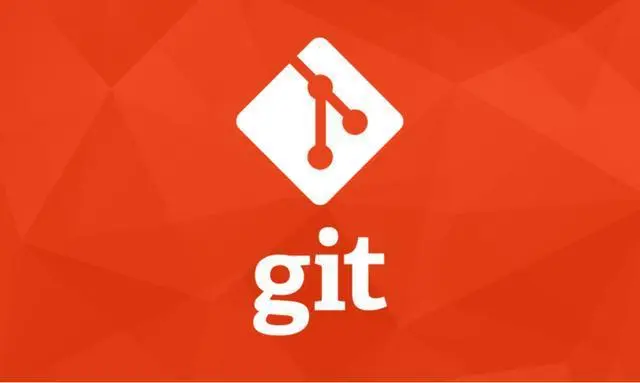
git stash命令用于保存当前工作目录的临时状态,包括暂存区和已修改但未暂存的文件。它会将这些修改保存在一个临时区域(即“堆栈”)中,让你能够回到一个干净的工作目录,可以进行其他操作。等到你完成其他任务后,可以再回到之前的状态,继续之前的开发。
使用场景
切换分支: 当你正在开发一个功能或修复一个bug,但需要切换到另一个分支来处理其他任务时,使用git stash可以将当前的修改保存起来。这样你可以切换到其他分支并开始另一个任务,而无需提交或放弃你当前的修改。
合并代码: 在进行代码合并操作之前,你可能需要切换到目标分支并更新代码。使用git stash可以保存当前分支的修改,然后切换到目标分支并执行更新操作。完成后,你可以切换回原分支,并使用git stash pop来恢复之前的修改。
临时修复问题: 如果你遇到一个紧急的问题,需要快速切换到其他分支进行修复,但又不想丢失当前的修改,可以使用git stash将修改保存起来。然后你可以切换到修复分支,并在修复完成后再回到原分支恢复之前的修改。
多任务处理: 在开发过程中,你可能会同时处理多个任务或功能。当你想切换到另一个任务时,可以使用git stash将当前任务的修改保存起来,然后切换到另一个任务并开始工作。完成后,你可以回到之前的任务并使用git stash pop来恢复修改。
代码审查: 在进行代码审查时,你可能需要将修改保存起来,以便在审查过程中进行对比和讨论。使用git stash可以暂时保存你的修改,并切换到源代码分支进行对比和审查。
以下是git stash命令的用法和一些常见的选项:
-
git stash save "message"这将保存当前的工作目录状态到一个新的stash,并添加一条可选的消息来描述这个stash的内容。 -
git stash list查看当前保存的所有stash列表,每个stash都有一个唯一的标识符和对应的描述信息。 -
git stash show [stash] 查看某个特定stash的变更内容。默认情况下,会显示最新的stash。
-
git stash apply [stash]将某个stash的变更应用到当前工作目录。这个stash不会从stash列表中移除。如果不指定stash,默认会应用最新的stash。 -
git stash pop [stash]与git stash apply类似,但在应用完stash后会将该stash从stash列表中删除。 -
git stash drop [stash]删除某个stash,从stash列表中移除。如果不指定stash,默认会删除最新的stash。 -
git stash clear删除所有的stash,慎用,它会清除所有保存的stash记录。 -
git stash branch <branch_name> [stash]创建一个新分支并将某个stash中的变更应用到新分支上。这样可以在一个干净的环境中继续开发。 -
git stash -p交互式地选择要保存的修改,即对每个修改进行确认。 -
git stash -u或git stash --include-untracked保存除了未跟踪的文件(Untracked files)外的所有修改。 -
git stash --keep-index或git stash --no-keep-index默认情况下,git stash会保存所有已暂存的修改,使用--keep-index选项可以只保存未暂存的修改。 -
git stash --all保存所有的修改,包括暂存区和未暂存的修改,以及未跟踪的文件。
示例用法
-
保存当前的修改到stash,并添加描述信息:
git stash save "Work in progress on feature XYZ"
-
查看当前所有的stash列表:
git stash list
-
应用某个特定的stash:
git stash apply stash@{2}
-
创建一个新分支并将某个stash应用到新分支上:
git stash branch new-feature-branch stash@{1}
-
交互式地选择要保存的修改:
git stash -p
请记住,git stash是一种临时保存修改的方法,并不应该被滥用。它主要适用于短期的临时任务和临时保存修改的情况。
注意在应用某个特定的 stash 恢复修改内容时,最好确保你当前的工作目录是干净的(没有未提交的修改),这样可以避免一些潜在的冲突和问题。另外,git stash是一个非常有用的命令,但不应该滥用它。如果可能,最好尽量完成当前的修改并提交它们,而不是经常性地使用stash来处理分支切换。
补充:
-
多次使用git stash save: 如果在进行了一些修改后,再次使用git stash save保存工作目录的状态,它将创建一个新的stash,并将当前的修改堆叠在之前的stash之上。后续使用git stash apply或git stash pop时,可以选择应用特定的stash。
-
解决冲突: 在应用stash的时候,如果与当前分支的其他修改发生冲突,需要解决这些冲突。解决冲突后,使用git add命令来标记冲突已解决,然后使用git stash drop命令删除stash。
-
git stash和git clean的区别: git stash只保存已修改但未暂存的文件和已暂存的文件,不保存未跟踪的文件(Untracked files)。如果你需要清除所有未跟踪的文件,可以使用git clean命令。
-
恢复单个文件: 如果只想恢复某个特定的文件而不是整个stash,可以使用git restore命令。例如:
git restore --source=stash@{1} -- <file_path> 这会将stash@{1}中的指定文件还原到当前工作目录。
-
临时储存当前工作目录: git stash并不是唯一的方法来临时储存当前工作目录的修改。你也可以使用git commit来提交当前的修改,然后再切换到其他分支或进行其他操作。当你需要回到之前的状态时,使用git stash或git reset等命令来撤销这个临时提交。
-
删除多个stash: 如果你想删除多个stash,可以使用git stash drop命令多次来删除它们,或者使用git stash clear命令一次性删除所有stash。
-
使用git stash的场景: git stash在临时保存工作目录状态方面非常有用,特别是在需要频繁切换分支或处理紧急任务时。它可以保护当前的修改,并帮助你保持工作目录的整洁。
总结:git stash是Git中一个强大而实用的命令,可以在开发过程中帮助你临时保存和恢复修改,从而更高效地处理分支切换和其他任务。但仍然建议在可能的情况下,尽量将修改提交到版本控制中,以保持代码的完整性和可追溯性。
“git stash只保存已修改但未暂存的文件和已暂存的文件,不保存未跟踪的文件(Untracked files)。” 请问这句话中 未跟踪的文件是什么? 它与未暂存的文件、已暂存的文件有什么不同
在Git中,有三种类型的文件状态:
-
已暂存的文件(Staged Files): 已暂存的文件是指在你运行git add命令后,将修改的文件添加到暂存区(Stage/Index)的文件。这些文件的修改已经被Git记录,并准备好在下次提交时包含在版本历史中。
-
未暂存的文件(Unstaged Files): 未暂存的文件是指已经被Git跟踪,但其修改尚未添加到暂存区的文件。这些文件的修改不会包含在下次的提交中,除非你先将它们添加到暂存区。
-
未跟踪的文件(Untracked Files): 未跟踪的文件是指尚未被Git跟踪的文件。这些文件既没有被添加到Git的版本控制中,也没有被列入Git的索引(暂存区)。未跟踪的文件可能是新创建的文件,或者是已存在但未被Git跟踪的文件。
与这些文件状态相对应,git stash命令的默认行为是只保存已修改但未暂存的文件和已暂存的文件,而不保存未跟踪的文件。这意味着在执行git stash命令时,未跟踪的文件不会被包含在stash中。
如果你希望git stash也保存未跟踪的文件,可以使用git stash --include-untracked选项或简写形式git stash -u。这样,git stash将保存除了未跟踪的文件外的所有修改,包括已暂存的文件和未暂存的文件。
总结
已暂存的文件是在暂存区中的修改,准备包含在下次提交中。
未暂存的文件是已被Git跟踪但未添加到暂存区的修改,不会包含在下次提交中。
未跟踪的文件是未被Git跟踪的文件,不包含在Git的版本控制中。
git stash默认只保存已修改但未暂存的文件和已暂存的文件,不保存未跟踪的文件。
使用git stash --include-untracked或git stash -u可以保存所有修改,包括未跟踪的文件。
这篇关于用git stash暂存修改的文章就介绍到这儿,希望我们推荐的文章对编程师们有所帮助!







